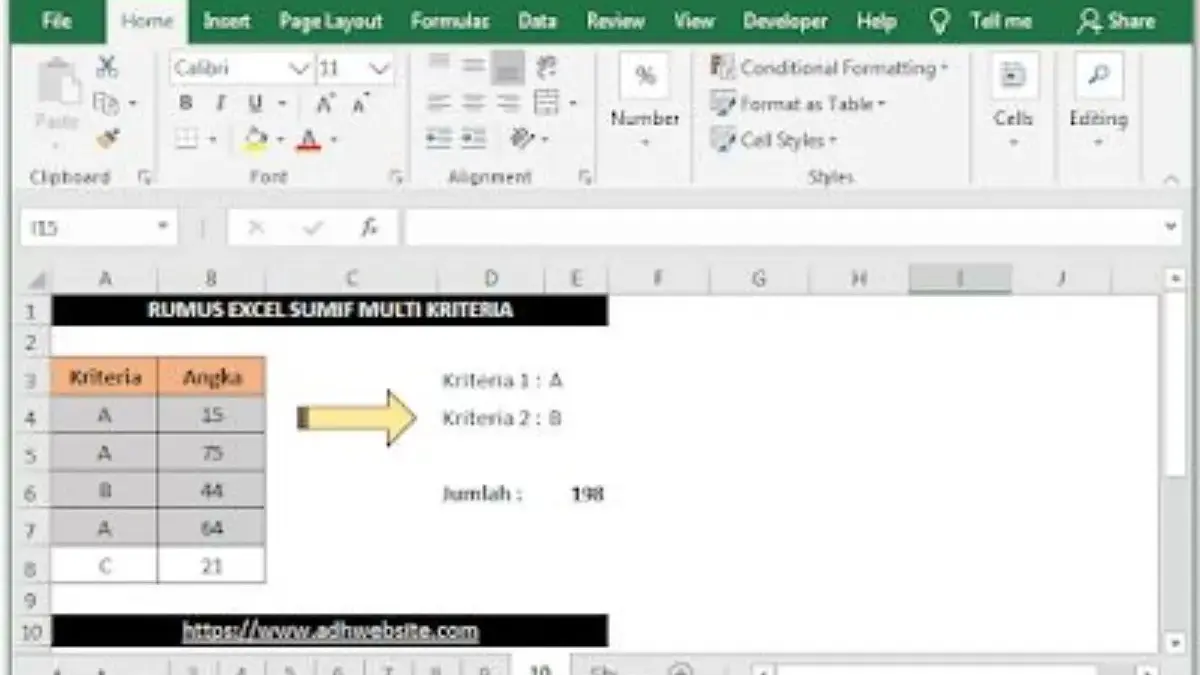CIREBON, RAKCER.ID – Berikut adalah cara menggunakan fungsi SUM di Excel dengan benar, sehingga Anda tidak hanya menghindari kesalahan, tapi juga bisa meningkatkan efisiensi kerja Anda dengan Excel.
Fungsi SUM berperan penting dalam menjumlahkan angka-angka dalam sebuah range atau sel tertentu.
Namun, meskipun terlihat sederhana, penggunaan fungsi SUM yang kurang tepat bisa menyebabkan kesalahan perhitungan yang berdampak besar pada hasil akhir analisis data Anda.
Baca Juga:Sering Dipakai dalam Dunia Kerja! Ini Rumus Dasar Excel yang Mudah Diterapkan untuk PemulaMengenal Fungsi Statistik di Excel yang Wajib Kamu Kuasai
Bayangkan Anda sedang membuat laporan keuangan, dan total pendapatan yang harusnya akurat tiba-tiba salah karena salah memasukkan range atau ada data yang terlewat.
Kesalahan seperti ini bisa berakibat fatal, mulai dari pengambilan keputusan yang salah hingga kehilangan kepercayaan dari atasan atau klien.
Oleh karena itu, penting untuk memahami cara menggunakan fungsi SUM dengan benar agar hasil perhitungan selalu akurat dan bisa diandalkan.
Selain dari sisi ketelitian dalam memasukkan range, ada beberapa hal teknis yang perlu diperhatikan seperti penggunaan tanda koma atau titik koma sesuai dengan pengaturan regional Excel Anda, serta memastikan bahwa data yang dijumlahkan memang berupa angka dan bukan teks.
Kesalahan kecil ini seringkali luput dari perhatian, padahal dapat menyebabkan fungsi SUM tidak berjalan sebagaimana mestinya.
Cara Menggunakan Fungsi SUM di Excel dengan Benar:
1. Pahami Penulisan Range dengan Tepat
Kesalahan paling umum saat menggunakan fungsi SUM adalah salah menentukan range data.
Baca Juga:Tips Membuat Laporan Keuangan Sederhana Menggunakan Excel untuk Pemula Inspirasi Desain Rumah Minimalis 3 Kamar Tidur yang Efisien dan Hemat Biaya untuk Keluarga Baru
Misalnya, jika data Anda berada di sel A1 sampai A10, maka rumus yang benar adalah =SUM(A1:A10).
Jangan sampai Anda salah menulis menjadi =SUM(A1;A10) atau =SUM(A1-A10) karena ini akan menghasilkan error atau perhitungan yang tidak sesuai.
2. Pastikan Data yang Dijumlahkan Berformat Angka
Excel kadang-kadang menganggap angka sebagai teks, terutama jika data diperoleh dari sumber lain atau input manual. Fungsi SUM tidak akan menghitung sel yang berformat teks.
Untuk mengatasi ini, Anda bisa menggunakan fitur Text to Columns atau memformat ulang sel ke format angka agar fungsi SUM dapat berjalan dengan benar.